1.当你面对很多的命令行终端的时候,一个个Ctrl + Alt + T,开的终端多了,眼花缭乱的。
试试Ctrl + Shift + T,同一窗口,其他的都是选项卡了。注意下图中的顶栏(三个terminal)
另外一种解决办法是,不同的命令行终端,放在不同的工作空间中,以Ubuntu为列,它有四个不同的工作空间,你可以理解为四个不同的桌面,每个桌面上放某一类别的命令行终端。随个人喜好,比如显示的数据的,放在左上角,后台的那些放在右上角等等。
后面使用terminator这个小软件就很方便了,sudo apt-get install terminator
2.Ubuntu中也是自带了截图的,Alt + 键盘右上角的Prt Screen截取,Ctrl + Prt Screen 还有Shift + Prt Screen都是不一样的,你值得拥有。试试看。
3.软件窗口最大化快捷键,Ctrl + Win + ↑。恢复到从前大小Ctrl + Win + ↓。
4.查看Ubuntu中的快捷键,按住Win不放。全部的快捷键还是在 设置中心 - 键盘 栏目里看吧。
5.编辑器常用的大概是自带的gedit了,其实他也可以扩展的,可以加上自动补全,语法高亮等等。另外,最近打开的文件侧边栏(F9)也是很有用的。
6.关于默认的文件夹管理软件(名称是:Nautilus),按下F3可以开启两个小窗,相互对拷文件,不用再转来转去了。(好像只有Ubuntu 12.04才有,Ubuntu 14.04取消了这个功能)
ctrl+L 定位到地址栏
ctrl+H 显示隐藏文件
ctrl+F 搜索文件
F1 打开帮助文档
F2 选中的文件重命名
F3 打开另一个窗口(多标签)
F5 刷新
F6 左边选择
F7 打开终端,并定位到当前文件夹
F8 右边多出一个神马
F9 左边消失不见
F10 显示“文件”
alt + home 打开主文件夹
alt + 上 打开父文件夹
alt + 左 退后
ctrl + B 添加书签
ctrl + D 编辑书签
剩下的都是一些和windows下的资源管理器差不多的,ctrl+N,alt+enter等等。。。
7.其实这些小功能,都可以在软件的,编辑和视图菜单栏中找到的。你鼠标处于不同的软件中,他们的菜单栏的菜单也是随着变动的哦。
编辑命令
Ctrl + a :移到命令行首
Ctrl + e :移到命令行尾
Ctrl + f :按字符前移(右向)
Ctrl + b :按字符后移(左向)
Alt + f :按单词前移(右向)
Alt + b :按单词后移(左向)
Ctrl + xx:在命令行首和光标之间移动
Ctrl + u :从光标处删除至命令行首
Ctrl + k :从光标处删除至命令行尾
Ctrl + w :从光标处删除至字首
Alt + d :从光标处删除至字尾
Ctrl + d :删除光标处的字符
Ctrl + h :删除光标前的字符
Ctrl + y :粘贴至光标后
Alt + c :从光标处更改为首字母大写的单词
Alt + u :从光标处更改为全部大写的单词
Alt + l :从光标处更改为全部小写的单词
Ctrl + t :交换光标处和之前的字符
Alt + t :交换光标处和之前的单词
Alt + Backspace:与 Ctrl + w相同类似,分隔符有些差别重新执行命令
Ctrl + r:逆向搜索命令历史
Ctrl + g:从历史搜索模式退出
Ctrl + p:历史中的上一条命令
Ctrl + n:历史中的下一条命令
Alt + .:使用上一条命令的最后一个参数








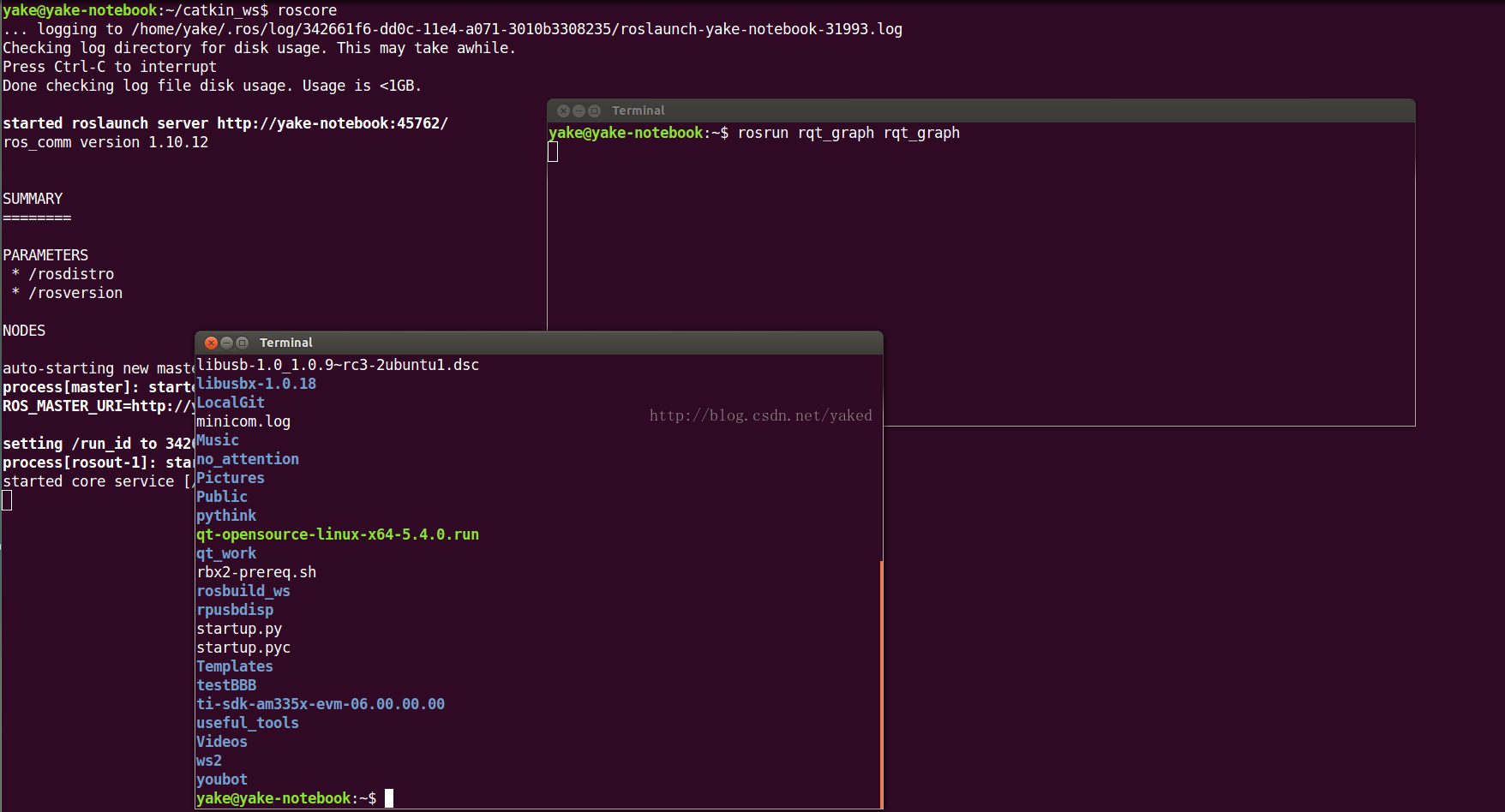

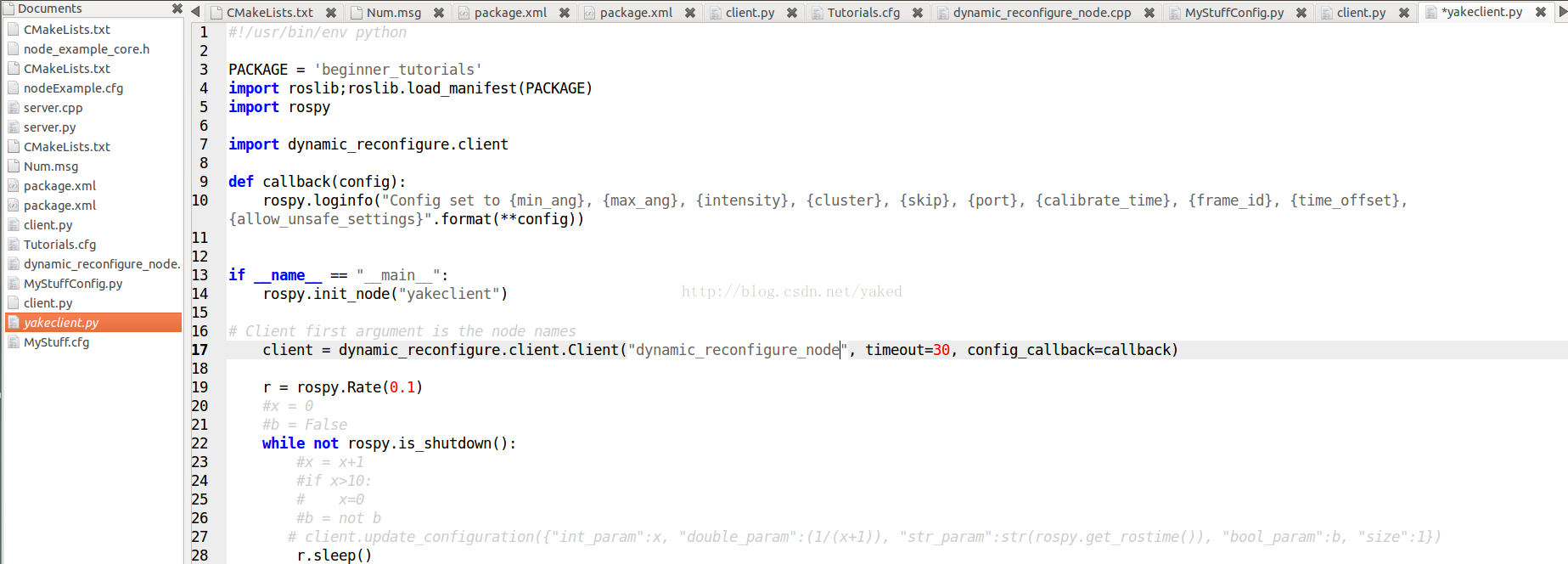
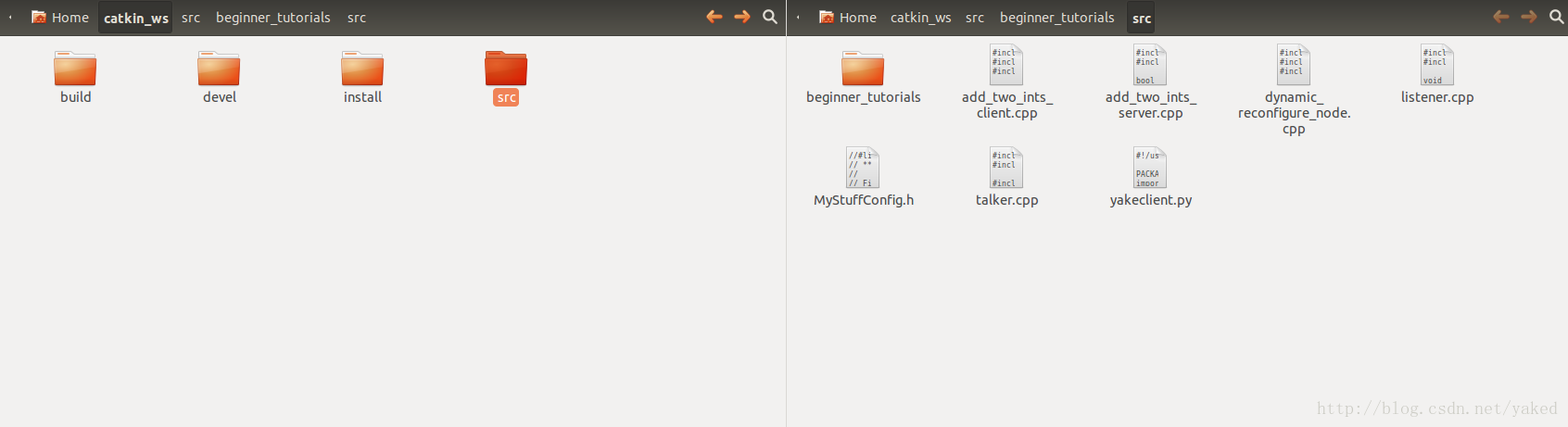















 266
266

 被折叠的 条评论
为什么被折叠?
被折叠的 条评论
为什么被折叠?










